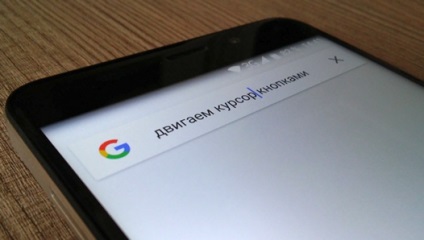
Funcții similare sunt disponibile în unele versiuni de firmware Android și Gravity Box pentru Exposed Framevork. dar aplicația Cursor Control face acest lucru fără a trebui să obțină mai întâi accesul rădăcină, care poate fi numit în siguranță unul dintre avantajele sale incontestabile.
Gestionarea cursorului pe dispozitive Android utilizând butoanele de volum
Pentru a putea muta cursorul cu butoanele de control al volumului, trebuie să faceți următoarele:
1. Instalați aplicația Cursor Control, disponibilă pentru descărcare de pe această pagină a Magazinului Google Play.
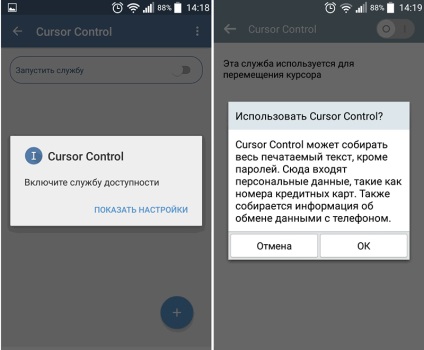
3. Faceți clic pe butonul (+) situat în partea dreaptă jos a ferestrei principale a Cursor Control și selectați aplicațiile în care doriți să puteți controla cursorul folosind tasta de volum:
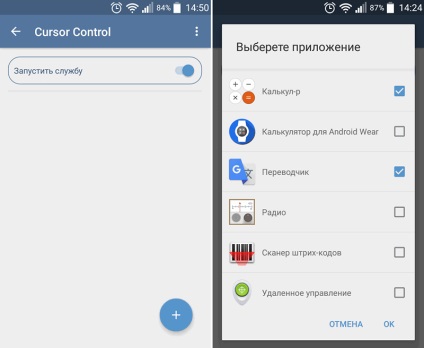
Lista acestor aplicații va fi afișată pe ecranul principal Cursor Control. Dacă este necesar, în meniul setărilor Cursor Control, accesibil prin apăsarea butonului sub forma unei elipse verticale situate în partea dreaptă a barei de instrumente, puteți activa modul de pornire automată a serviciului și, de asemenea, modificați scopul butoanelor de volum.
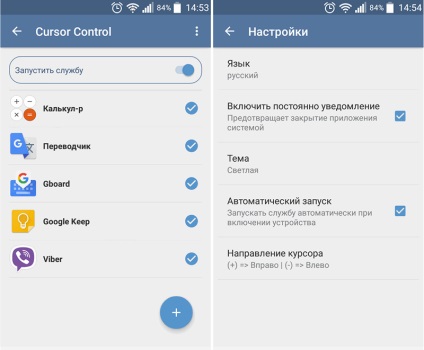
Toate, acum puteți să deplasați cursorul peste text apăsând butoanele de control al volumului din oricare dintre aplicațiile selectate mai devreme.
Trimiteți-le prietenilor: